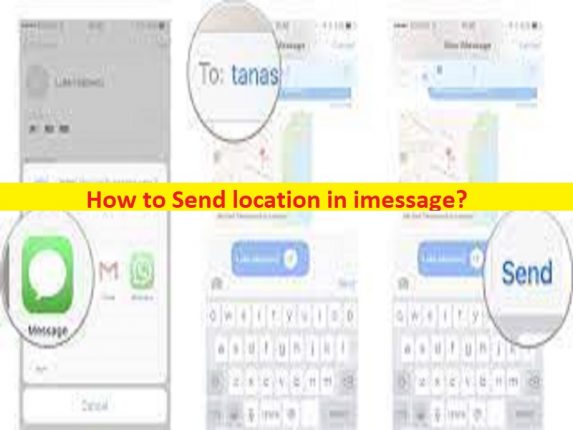
Dicas para enviar localização/Compartilhar localização ao vivo na mensagem:
Se você está procurando maneiras de enviar localização no imessage, compartilhar localização ao vivo no imessage na web, então você está no lugar certo para isso. Aqui, você recebe etapas/métodos fáceis para realizar esta operação em seu dispositivo. Vamos iniciar a discussão.
‘Enviar localização/Compartilhar localização ao vivo na mensagem’:
‘iMessage’: iMessage é um serviço de mensagens instantâneas projetado e desenvolvido pela Apple Inc. O iMessage funciona exclusivamente em plataformas da Apple como macOS, iOS, iPadOS e WatchOS. Os principais recursos do iMessage é que ele está disponível em todas as plataformas suportadas, incluindo o envio de mensagens de texto, imagens, vídeos e documentos, obtenção de status de entrega e leitura e criptografia de ponta a ponta para que apenas o remetente e o destinatário – ninguém mais, incluindo a Apple em si – pode ler a mensagem.
O iMessage também permite que você compartilhe uma localização ou localização ao vivo do aplicativo iMessage com seus contatos/amigos com facilidade. Por exemplo, se você estiver em uma nova cidade em uma viagem de negócios, andando na traseira do Uber ou preso no trânsito, você pode compartilhar sua localização com entes queridos e colegas para que eles saibam onde você está e que você está bem. Você pode compartilhar sua localização no Google Maps ou Google Maps Live Location com seus contatos/amigos via iMessage no seu iPhone.
O compartilhamento de localização ao vivo no iMessage é uma das ótimas maneiras de se manter conectado com seus entes queridos e você pode compartilhar a localização ao vivo via iMessage para convidar alguém em sua localização sem nenhum problema de localização. Antes de executar Enviar localização na mensagem, você precisará seguir alguns pré-requisitos, como ativar algumas opções/configurações em seu dispositivo e, em seguida, estará qualificado para realizar a operação de compartilhamento de local. Vamos aos passos.
Como enviar localização no imessage/Compartilhar localização ao vivo no imessage?
Método 1: Pré-requisitos para compartilhar localização ao vivo no seu iPhone
Etapa 1: verifique se o recurso ‘Compartilhar meu local’ está ativado em ‘Encontrar minhas configurações’ no dispositivo
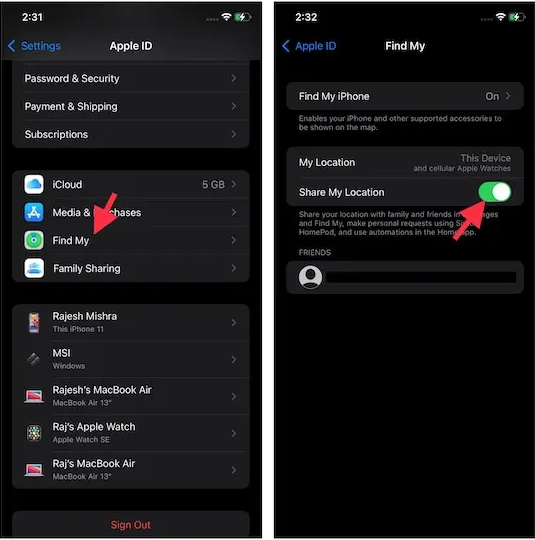
Para fazer isso, você precisa abrir o aplicativo ‘Configurações’ e ir para ‘ID Apple > Encontrar’ e ativar a opção ‘Compartilhar meu local’
Etapa 2: verifique se o aplicativo iMessage tem acesso à sua localização
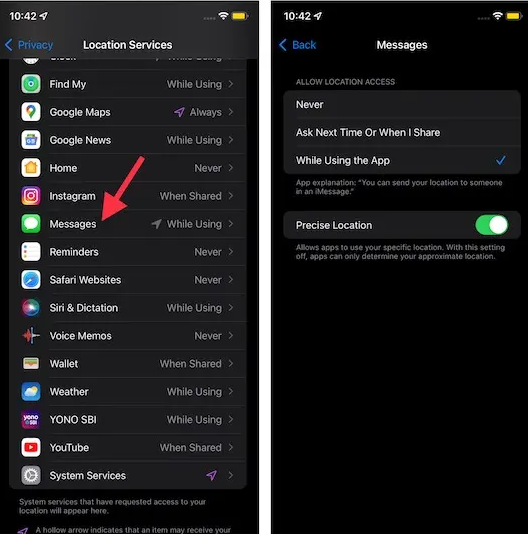
Para fazer isso, você precisa abrir o aplicativo ‘Configurações’ e ir para ‘Privacidade > Serviços de localização > Mensagens’ e permitir o acesso à localização para o iMessage
Método 2: Enviar localização na mensagem – uma localização em tempo real
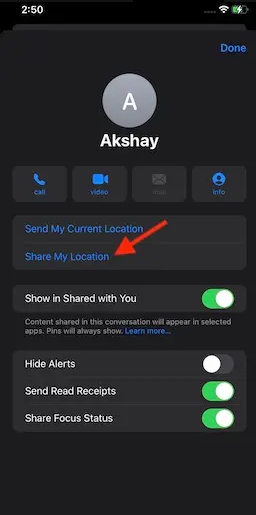
Etapa 1: abra o aplicativo ‘iMessage’ no seu telefone e selecione o tópico de conversa preferido
Etapa 2: toque em ‘Nome da pessoa’ na parte superior e toque na opção ‘Compartilhar meu local’ na página de detalhes do contato
Passo 3: Você tem três opções para escolher:
- Compartilhar por uma hora: escolha para compartilhar sua localização ao vivo por uma hora.
- Compartilhar até o final do dia: selecione-o para compartilhar sua localização ao vivo com seu amigo até o final do dia.
- Compartilhar indefinidamente: escolha para compartilhar sua localização com seu amigo sem limites. O contato verá sua localização em tempo real até você desativá-lo manualmente.
Etapa 4: selecione a duração com a qual você se sente mais confortável. Nesse sentido, certifique-se também de tocar em ‘Concluído’ no canto superior direito e pronto.
Método 3: Compartilhe a localização ao vivo na mensagem usando o Google Maps
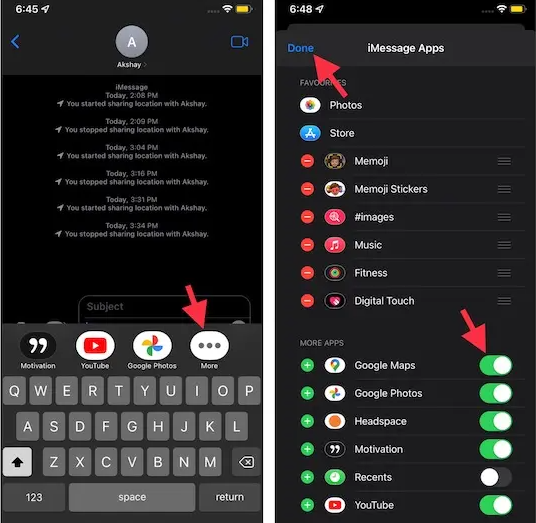
Etapa 1: verifique se o aplicativo do Google Maps está atualizado com a versão mais recente e também se o Google Maps tem acesso à sua localização.
Etapa 2: abra o aplicativo ‘iMessage’ e entre no tópico de conversa. Você deve ver o Google Maps na gaveta de aplicativos acima do teclado. Caso o Google Maps esteja faltando na gaveta de aplicativos, deslize da direita para a esquerda na gaveta de aplicativos para acessar o botão ‘Mais’ e toque no botão ‘Editar’ e ative o interruptor ao lado do Google Maps e pronto
Passo 3: Agora, selecione a gaveta de aplicativos do formulário ‘Google Maps’ no iMessage no seu iPhone e toque em ‘Compartilhar sua localização em tempo real por 1 hora’ e clique no botão ‘Enviar’ e pronto.
Conclusão
Espero que este post tenha ajudado você em Como enviar localização no imessage, Compartilhar localização ao vivo no imessage com maneiras fáceis. Você pode ler e seguir nossas instruções para fazê-lo. Isso é tudo. Para quaisquer sugestões ou dúvidas, por favor escreva na caixa de comentários abaixo.